Hướng dẫn chuyển đổi file AI sang PSD đơn giản và hiệu quả
Nội dung bài viết
Dù cùng được phát triển bởi một nhà sản xuất, file AI và PSD vẫn có sự khác biệt rõ ràng, đặc biệt trong cách lưu trữ Objects và Layer. Trong bài viết này, Tripi sẽ chia sẻ cách chuyển đổi file AI sang PSD mà vẫn giữ nguyên cấu trúc Objects và Layer một cách chuẩn xác nhất.
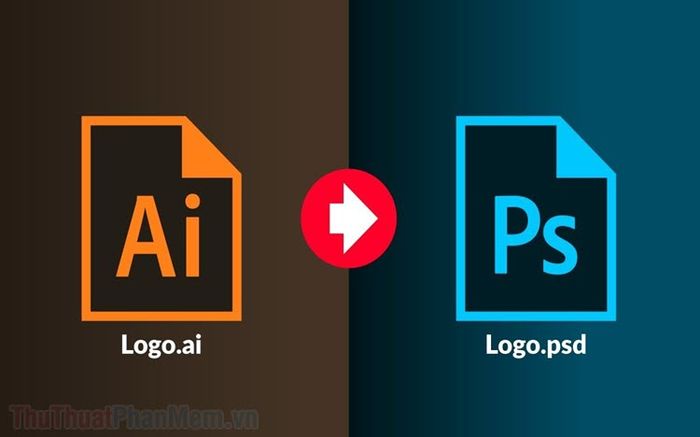
1. Chuyển đổi file AI sang PSD bằng phần mềm Adobe Illustrator
Bước 1: Đầu tiên, hãy mở file AI bằng phần mềm Adobe Illustrator.
Bước 2: Tiếp theo, bạn hãy chọn File -> Export -> Export As… để bắt đầu quá trình lưu file sang định dạng mới.
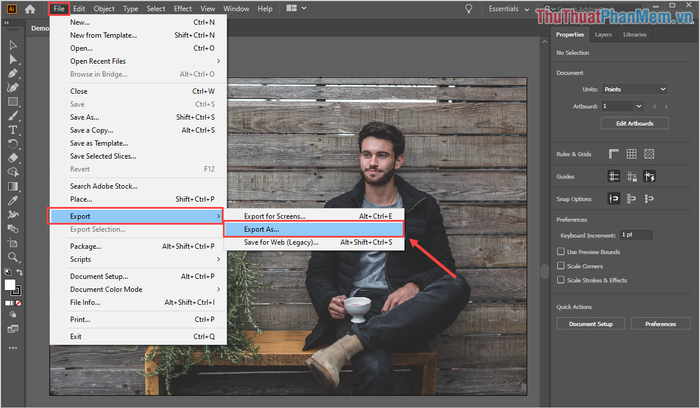
Bước 3: Cửa sổ Export sẽ hiện ra, tại đây bạn hãy chọn mục Save as type và đổi thành Photoshop (*.PSD).

Bước 4: Sau khi thiết lập định dạng, bạn hãy đặt tên file và nhấn Export để hệ thống bắt đầu xử lý dữ liệu.
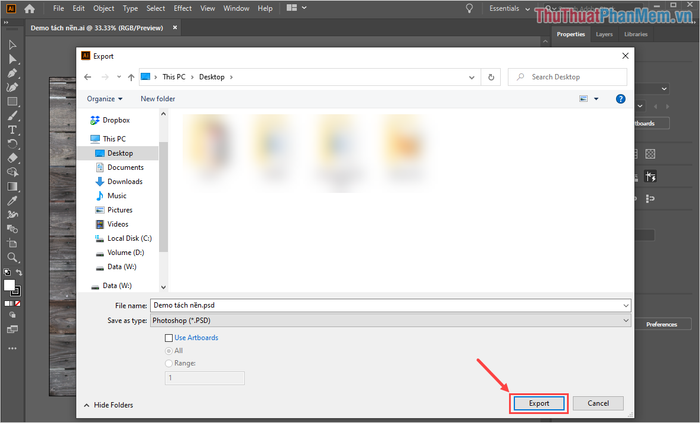
Bước 5: Cửa sổ Photoshop Export Options sẽ xuất hiện, bao gồm hai phần chính: Cơ bản (1) và Tuỳ chọn (2). Đối với người dùng phổ thông, bạn chỉ cần quan tâm đến phần Cơ bản (1) với các thiết lập đơn giản và phù hợp.
- Color Mode: Chọn chế độ màu RGB nếu sản phẩm dùng để hiển thị kỹ thuật số, hoặc CMYK nếu sản phẩm phục vụ mục đích in ấn.
- Resolution: Độ phân giải càng cao, hình ảnh càng sắc nét nhưng dung lượng file cũng sẽ tăng đáng kể.
Sau khi hoàn tất thiết lập, hãy nhấn OK để bắt đầu quá trình xuất file.
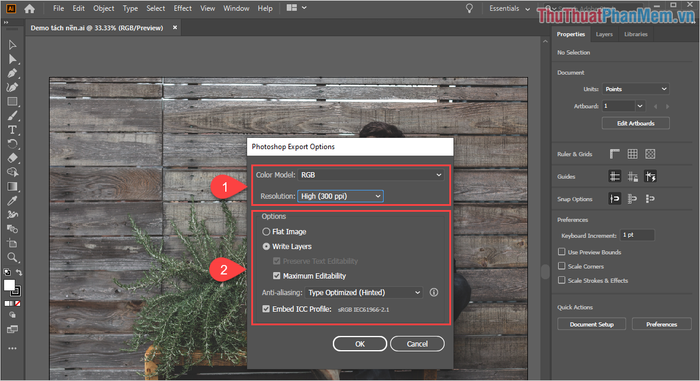
Bước 6: Adobe Illustrator sẽ tiến hành xuất file sang định dạng PSD. Thời gian xuất file phụ thuộc vào kích thước và độ phức tạp của file AI ban đầu.
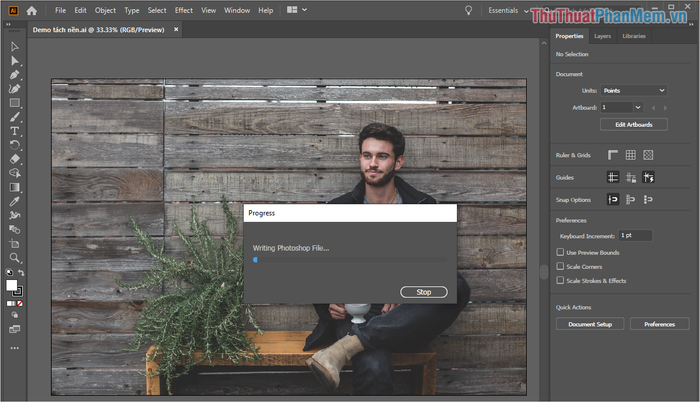
Bước 7: Sau khi quá trình xuất file hoàn tất, bạn có thể mở file PSD đã chuyển đổi bằng phần mềm Photoshop để chỉnh sửa và sử dụng.

Adobe, nhà sáng tạo ra phần mềm, đã đề xuất phương pháp chuyển đổi file AI sang PSD một cách hiệu quả và chính xác nhất. Với phương pháp này, bạn có thể giữ nguyên vẹn các Layer và Objects trong file AI, điều mà các công cụ chuyển đổi khác không thể làm được do thường xuất file AI thành hình ảnh PNG rồi mới chuyển sang PSD, khiến các Layer và Objects bị hợp nhất và không thể chỉnh sửa riêng lẻ.
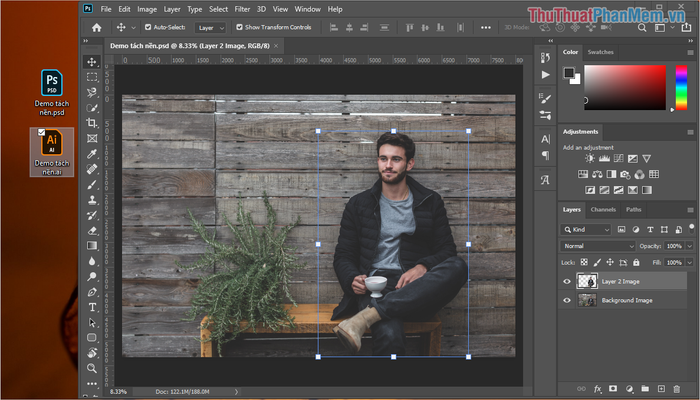
Trong bài viết này, Tripi đã chia sẻ cách chuyển đổi file AI sang PSD một cách nhanh chóng và chính xác. Hy vọng rằng những hướng dẫn này sẽ mang lại cho bạn một ngày làm việc hiệu quả và tràn đầy niềm vui!
Có thể bạn quan tâm

Tổng hợp những meme bất lực siêu hài hước khiến bạn cười không ngừng

Từ ngày 01/7 đến 31/7/2023, khi mua 2 thùng bia Saigon hoặc bia 333, khách hàng sẽ nhận được những món quà đầy bất ngờ và thú vị.

Khám Phá Top 7 Khách Sạn Đường Trần Phú, Vũng Tàu

Bí kíp phối đồ giúp nàng da ngăm luôn tỏa sáng, tự tin mọi lúc

Top 8 Khóa học lập trình Fullstack uy tín tại TP.HCM


